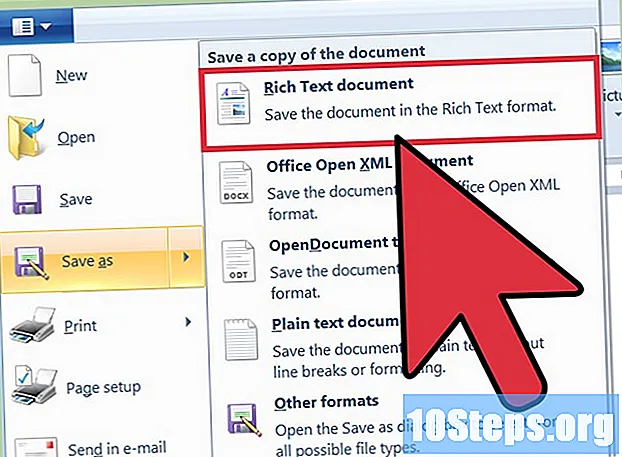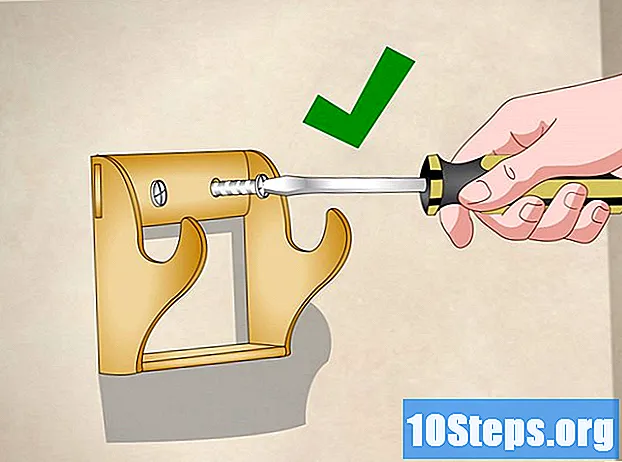Contenuto
In questo articolo imparerai come disabilitare le notifiche di WhatsApp sui dispositivi Android. Puoi bloccarli tutti dalle impostazioni del dispositivo o disabilitare solo alcune delle opzioni, come la suoneria di notifica o popup.
passi
Metodo 1 di 2: blocco di tutte le notifiche
Apri il menu delle impostazioni di Android. Di solito è rappresentato da un'icona a forma di ingranaggio o chiave inglese.

Tocca Applicazione o Gestione app nel menu "Impostazioni". È la stessa sezione in cui è possibile disinstallare o disabilitare i programmi su Android.- Nella maggior parte degli Android, l'opzione si chiama "Gestione applicazioni" o "App", ma il nome potrebbe essere leggermente modificato a seconda del modello.

Scorri verso il basso e tocca WhatsApp per aprire la pagina "Informazioni sull'applicazione".
Disabilita tutte le notifiche. A seconda del modello del dispositivo e del suo software attuale, tocca e deseleziona una casella di controllo denominata "Mostra notifiche", oppure premi il pulsante "Blocca notifiche", disattivandolo.
- Se trovi il menu "Notifiche" nella pagina delle informazioni dell'applicazione, toccalo e attiva l'opzione "Blocca tutto".
- Se non vedi un menu di notifica nella pagina delle informazioni di WhatsApp, cerca "Mostra notifiche" nella parte superiore dello schermo e deselezionalo.

Conferma l'azione. Su alcuni modelli, è necessario confermare che si desidera disabilitare le notifiche; in questo caso, toccare "OK" o "Conferma" per salvare l'impostazione. Nessuna notifica WhatsApp verrà visualizzata nella barra delle notifiche o nella schermata iniziale.
Metodo 2 di 2: personalizzazione delle opzioni di notifica
Apri WhatsApp cercando un'icona a fumetto verde con un telefono bianco all'interno.
Tocca il pulsante del menu (tre punti verticali) nell'angolo in alto a destra della schermata iniziale di WhatsApp. Apparirà un altro menu a tendina.
- Se WhatsApp si apre in una conversazione, l'icona dei tre punti non avrà l'opzione cercata. Premere il pulsante per tornare alla schermata "Conversazioni" e quindi toccare l'icona dei tre punti.
Seleziona Impostazioni per accedere al menu delle preferenze di WhatsApp.
Scegli Notifiche, accanto a un'icona a forma di campana. Qui l'utente potrà personalizzare tutte le notifiche e disattivare quelle che non ritiene utili.
Nella parte superiore dello schermo, deselezionare la casella di controllo Suoni di conversazione per disabilitare tutti i suoni. Nessuno squillo durante l'invio o la ricezione di messaggi nelle conversazioni.
Personalizza la sezione Notifiche messaggi. Qui sarà possibile disattivare o modificare il suono di notifica, la vibrazione, le notifiche pop-up e la luce emessa. Le impostazioni si applicano a tutte le conversazioni con un'altra persona.
- Tocca "Suono di notifica" e scegli "Nessuno". Scegli "OK" per disattivarlo; il dispositivo non emetterà più suoni alla ricezione di una notifica.
- Scegli "Vibrazione" e seleziona "Off" per disabilitarlo. Il dispositivo non vibrerà più alla ricezione di un messaggio.
- In "Notifica popup", premi "Nessun popup" per disattivarli. Nessuna notifica apparirà sullo schermo quando riceverai un nuovo messaggio.
- Tocca "Chiaro" e seleziona "Nessuno" in modo che la spia di notifica del dispositivo non lampeggi per indicare che è arrivato un nuovo messaggio.
Scorri verso il basso e personalizza la sezione Notifiche di gruppo. Questa è un'altra sezione per personalizzare le notifiche, ma questa volta per le conversazioni di gruppo. Sono le stesse preferenze di "Notifiche messaggi"; disattivare "Suono di notifica", "Vibrazione", "Notifica popup" e "Luce".
Scorri verso il basso e personalizza le notifiche di chiamata. Puoi disattivare o modificare le preferenze "Suoneria" e "Vibrazione" di WhatsApp.
- Seleziona "Suoneria", scegli "Nessuno" e premi "OK". Sarà impostato su "Silenzioso" e non squillerà quando si riceve una chiamata su WhatsApp.
- Tocca "Vibrazione" e "Disattiva". Quando si ricevono chiamate tramite WhatsApp, lo smartphone non vibra.